Como usar o plug-in Yoast SEO no WordPress [Guia para iniciantes]
Publicados: 2023-09-19Todo site WordPress precisa de um plugin de Search Engine Optimization. Ajuda você a mostrar suas páginas e postagens nas páginas de resultados de mecanismos de pesquisa. E quando se trata de plugins de SEO, Yoast SEO é uma das opções mais populares. No entanto, WordPress SEO é sem dúvida um tema complexo.
Felizmente, o Yoast SEO oferece muitos recursos integrados para lhe dar controle total sobre o SEO do seu site. Além disso, estamos aqui para orientá-lo em todas as áreas principais para tornar o SEO um pouco menos assustador.
Neste guia para iniciantes, mostraremos o que é Yoast SEO e, em seguida, abordaremos dicas iniciais e configurações básicas de como usar o plugin Yoast SEO.
Vamos começar!
O que é Yoast SEO?
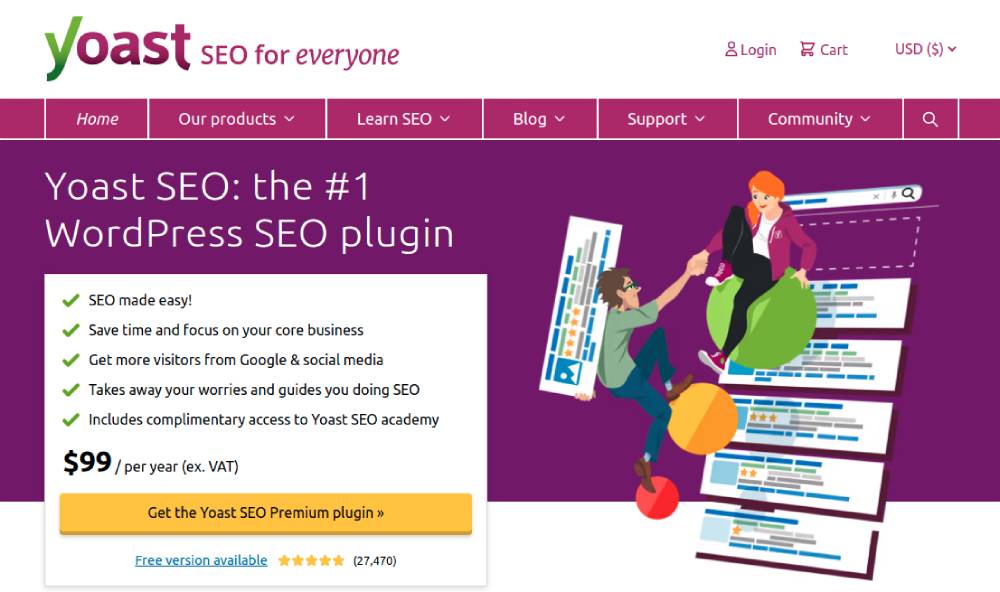
Yoast SEO é um dos plug-ins de SEO mais populares para WordPress, com milhões de instalações ativas. Ele oferece um conjunto abrangente de ferramentas para otimizar um site para mecanismos de pesquisa.
Seus principais recursos incluem o seguinte:
- Análise de palavras-chave e sugestões de otimização on-page
- Geração de mapa de site XML
- Meta descrição e otimização de tag de título
- Análise de conteúdo e pontuações de legibilidade
Configure o plug-in Yoast SEO WordPress
Depois de instalar o plugin Yoast SEO, você pode acessar o painel clicando na opção Yoast SEO na área de administração do WordPress. Para mais informações, confira nosso guia para iniciantes sobre como instalar um plugin do WordPress.
Se você estiver usando o plug-in pela primeira vez, deverá ver uma grande notificação com a opção de clicar em Iniciar configuração inicial :
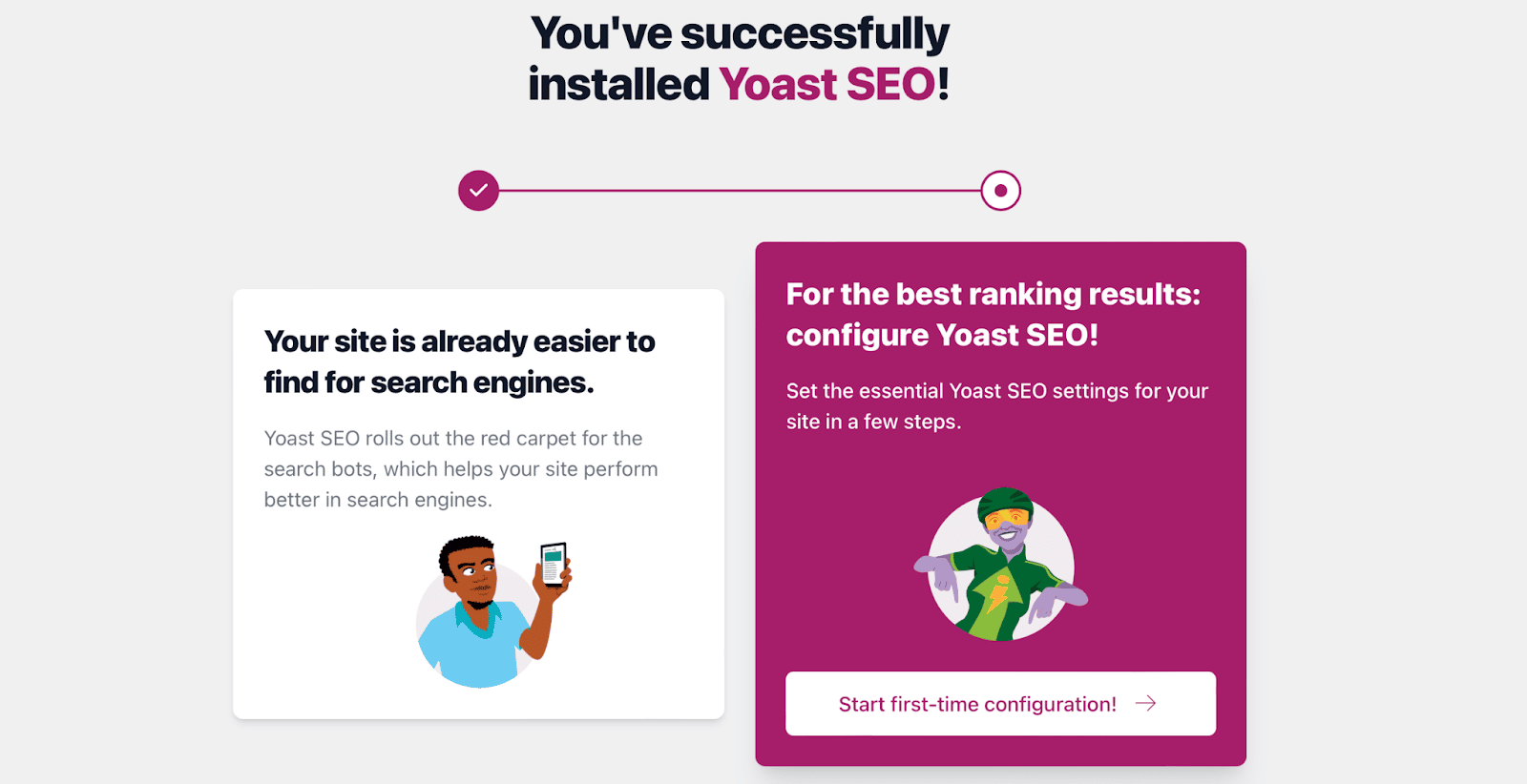
Ao clicar no botão do assistente de configuração, você pode começar a configurar o Yoast SEO no WordPress para que o Google possa entender melhor o seu conteúdo.
Abaixo, orientaremos você pelos principais elementos do assistente de configuração.
1) Otimização de dados de SEO
Na opção “Otimização de dados de SEO” , você pode usar os indexáveis do Yoast para resolver instantaneamente quaisquer problemas técnicos em seu site. Funciona de forma semelhante à forma como o Google analisa o seu site. No entanto, se você tiver muito conteúdo, isso pode demorar um pouco:
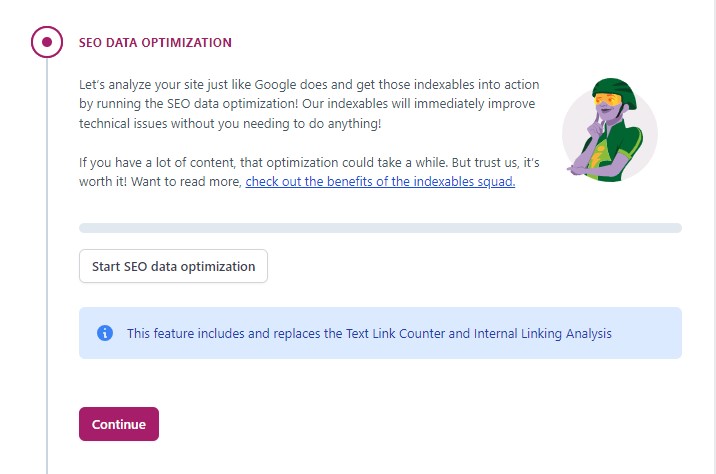
É importante lembrar que esta configuração está disponível apenas no ambiente de produção. Como resultado, se o seu site não estiver em ambiente de produção, basta clicar em Continuar .
2) Representação do Site
Na opção “Representação do Site” , selecione o tipo de site que melhor se adapta ao seu. Se o seu site representa uma pessoa, use o menu suspenso para escolher a pessoa. Se o seu site representa uma organização, insira o nome da organização:
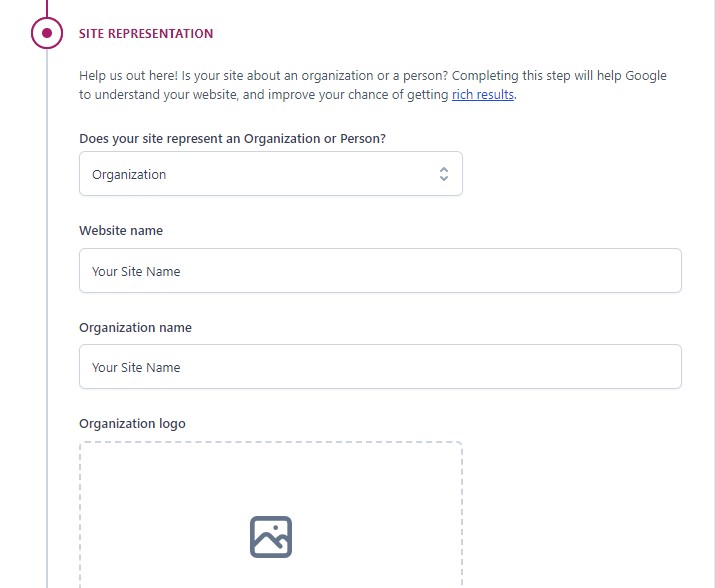
Mais abaixo, você poderá fazer upload de um logotipo de organização ou logotipo pessoal de sua biblioteca de mídia ou computador.
Em seguida, clique em Salvar e continue .
3) Perfis Sociais
Na opção “Perfis Sociais” , insira todos os perfis de mídia social do seu site. Se você estiver criando um site para uma organização, estes serão os perfis de mídia social da sua organização:
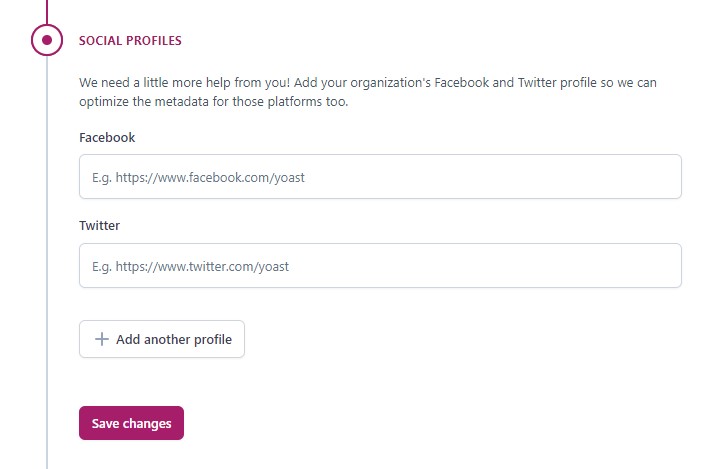
Além disso, você não precisa inserir todos eles. Basta selecionar os perfis de mídia social que deseja promover.
4) Preferências pessoais
Na opção “Preferências Pessoais” , você pode determinar se deseja que o Yoast SEO rastreie os dados do seu site:
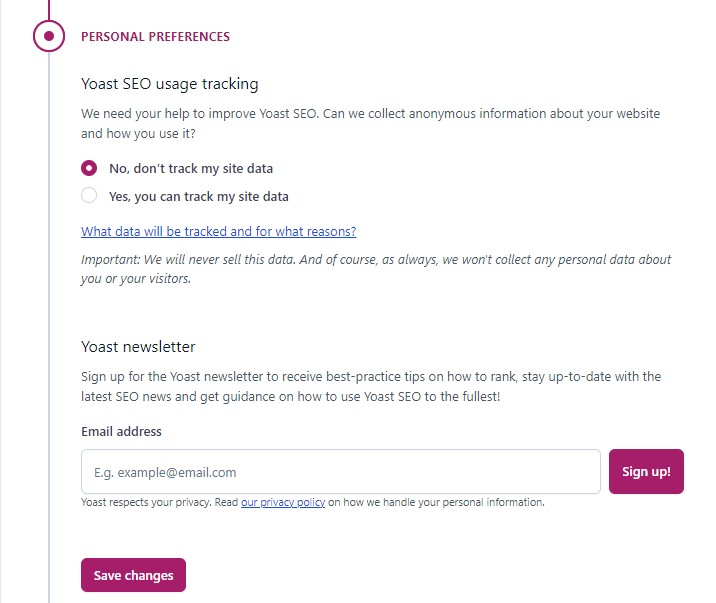
Além disso, você também pode se inscrever no boletim informativo Yoast para receber dicas de práticas recomendadas sobre como classificar, manter-se atualizado com as últimas notícias de SEO e obter orientação sobre como usar o Yoast SEO.
5) Concluir configuração
Por último, você precisará finalizar a configuração do Yoast SEO. Além disso, você também pode se inscrever no webinar semanal gratuito do Yoast.
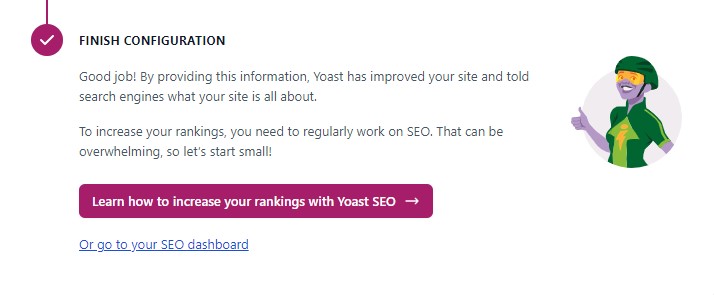
Parabéns, você acabou de configurar o Yoast SEO! Agora, você pode clicar no link para acessar seu novo painel do Yoast.
Como usar o Yoast SEO Meta Box
A meta box Yoast SEO é uma ferramenta de SEO na página que permite otimizar seu conteúdo de SEO em tempo real para cada postagem/página. Usar a meta box aumenta suas chances de obter uma classificação mais elevada nas SERPs.
A metacaixa está localizada na parte inferior do editor de páginas.
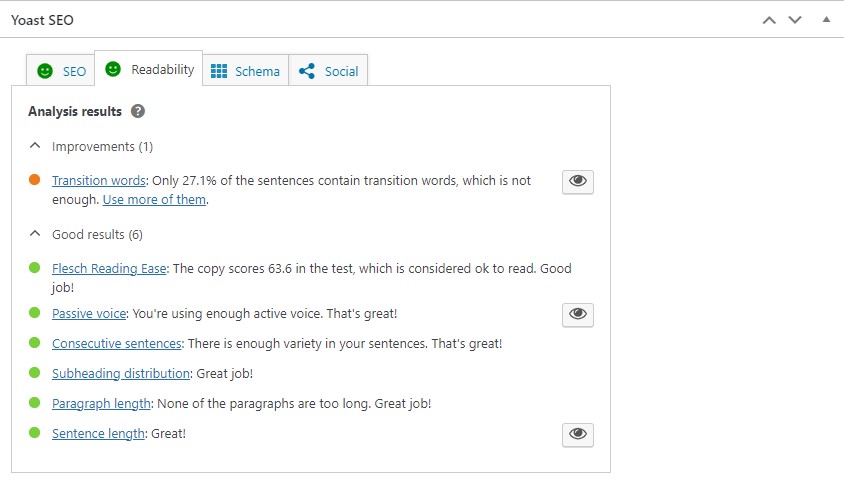
Se você estiver usando o novo editor de blocos do WordPress, clique no ícone Yoast no canto superior direito para acessar a metacaixa Yoast SEO.
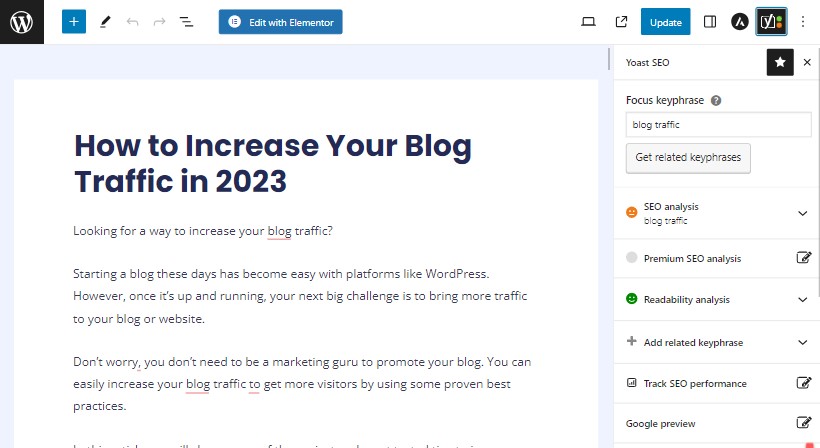
Guia SEO
A guia SEO fornece análise de conteúdo em tempo real para sua postagem. É conhecido por seus semáforos verdes, laranja e vermelhos, que fornecem feedback que ajuda a otimizar seu conteúdo. Depois de inserir sua palavra-chave de foco, Yoast analisa o conteúdo e sugere melhorias.
Abaixo estão alguns elementos essenciais da guia Yoast SEO:
Frase-chave de foco
Uma frase-chave (ou palavra-chave) é a palavra ou termo principal pelo qual você deseja que seu conteúdo seja classificado nos resultados de pesquisa. Você deve realizar algumas pesquisas básicas de palavras-chave para encontrar um termo que as pessoas estejam procurando.
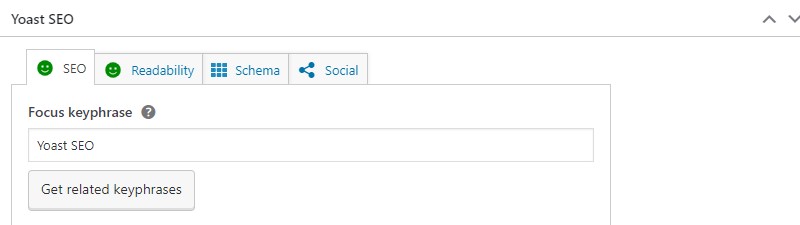
Em seguida, você insere essa palavra-chave no campo da frase-chave em foco. Depois disso, Yoast SEO começará a analisar seu conteúdo e dar recomendações sobre como melhorá-lo para obter uma melhor classificação da página.
Você encontrará os resultados e feedback na seção de análise de SEO.
É importante observar que a frase-chave do Yoast Focus não ajuda você a se classificar no Google. É apenas um conselho para ajudá-lo a otimizar seu conteúdo.
Visualização do Google
A visualização do Google mostra como o plugin Yoast mostra sua página ou postagem no Google. Em outras palavras, dá uma ideia de como sua página pode aparecer nos resultados da pesquisa tanto no formato desktop quanto no mobile.
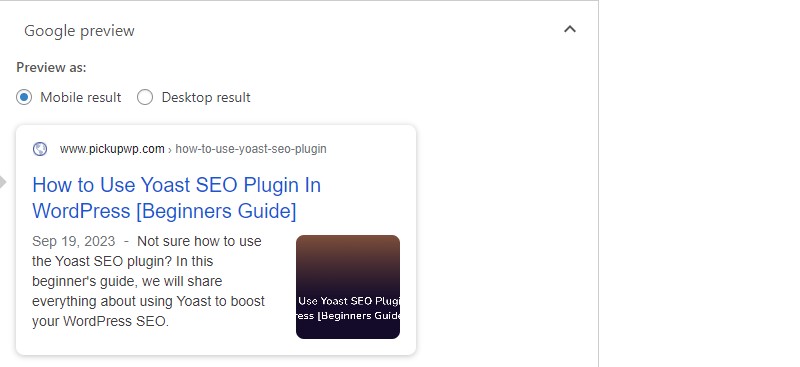
Na visualização do Google, você pode definir seu título SEO, slug de URL e meta descrição. Certifique-se de que todos não sejam muito longos e inclua sua frase-chave para obter os melhores resultados.
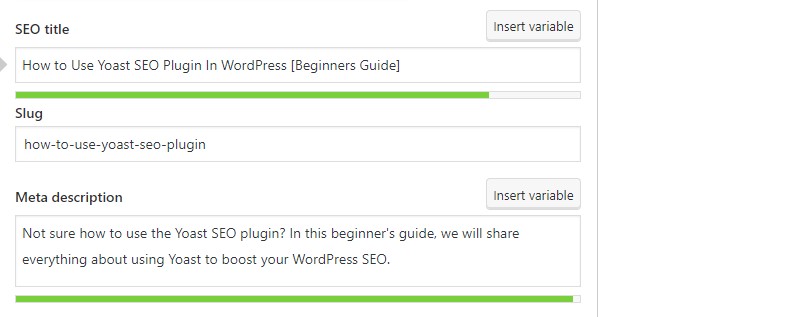
Este é, sem dúvida, um dos elementos mais úteis do Yoast SEO. Se você usá-lo corretamente, isso pode ajudá-lo a aumentar sua taxa de cliques orgânicos (CTR).
Análise SEO
Yoast SEO Analysis fornece uma lista de verificação de SEO na página e uma pontuação de SEO que você pode usar para otimizar certas tarefas para obter luz verde. Ele destaca problemas, melhorias e bons resultados.
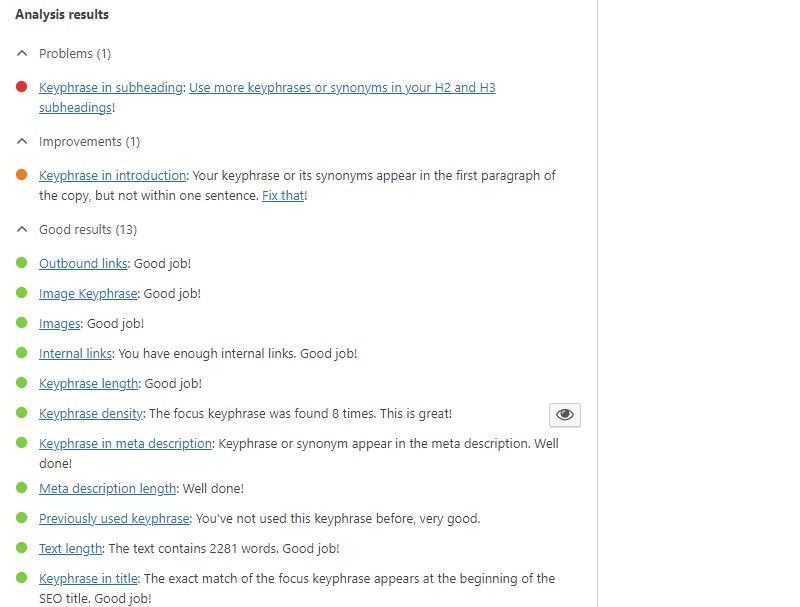
Além de listar sugestões de SEO com base em conteúdo e links, a análise de SEO também verificará as imagens para garantir que você tenha imagens com frases-chave adicionadas ao texto alternativo. No entanto, não leva em consideração o tamanho da imagem. Como resultado, você precisará usar plug-ins extras para otimização de imagens e armazenamento em cache para contabilizar o SEO da velocidade da página.
Conteúdo fundamental
Aqui, você pode escolher se deseja ou não marcar a postagem como conteúdo fundamental.

Conteúdo fundamental significa as melhores e mais importantes postagens em seu site. As postagens que você deseja ter a melhor classificação nos motores de busca. Postagens fundamentais são artigos grandes e informativos que combinam insights de outras postagens de blog e cobrem tudo que é relevante para um tópico específico.
Avançado
Configurações adicionais de SEO para o seu conteúdo estão disponíveis em Avançado. Você pode especificar se deseja ou não permitir que os mecanismos de pesquisa exibam a postagem nos resultados da pesquisa, definam links para seguir, configurem parâmetros do robô, atribuam um título de localização atual e insiram um URL canônico.
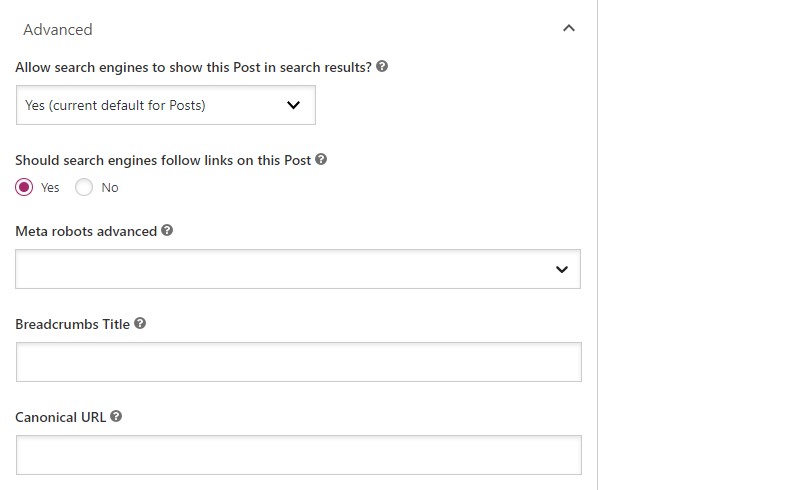
Percepções
Você pode ver a pontuação de facilidade de leitura Flesch da postagem aqui. Isso mostra como é difícil ler seu conteúdo. Também inclui a contagem de palavras e o tempo estimado de leitura.
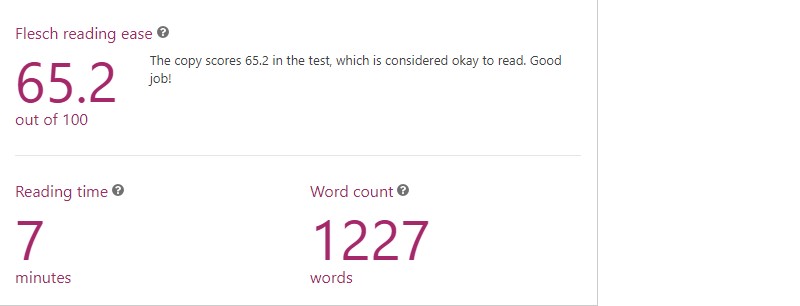
Guia Legibilidade
A legibilidade é essencial para um SEO excelente porque texto mal estruturado ou pouco claro pode perder seus leitores e confundir os rastreadores dos mecanismos de pesquisa.
Na guia Análise de legibilidade, Yoast, verifique sua postagem para determinar se ela é fácil de ler.
Oferece dicas sobre como melhorar vários aspectos da legibilidade do seu conteúdo, semelhante à seção “Análise de SEO”. Esses incluem:
- Usando voz ativa
- Parágrafos e frases curtas
- Usando palavras de transição suficientes
- Verifique frases consecutivas
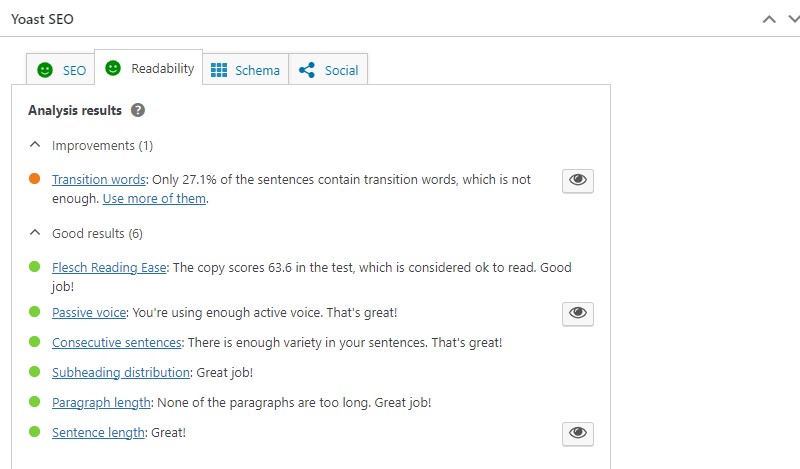
Ao clicar no pequeno ícone de “olho” próximo a algumas dessas sugestões, o plugin irá destacar frases relevantes do seu texto.
Guia Esquema
Você pode usar a marcação Schema para otimizar o SEO do seu site, facilitando a indexação dos mecanismos de pesquisa. No plugin Yoast SEO, você pode alterar as configurações do esquema no painel ou em cada postagem e página individual. Você não precisa mais de um plugin de esquema separado em seu site. As configurações do esquema do Yoast serão suficientes.
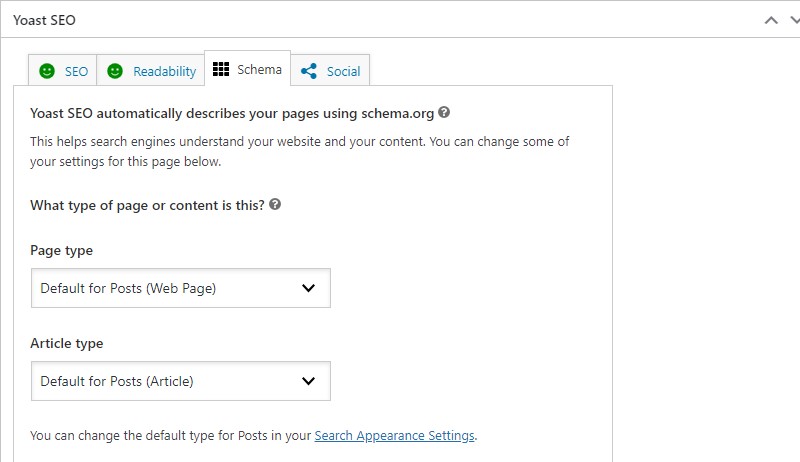
Guia Social
Na aba Social, você pode configurar como o conteúdo aparece quando compartilhado no Facebook ou Twitter:
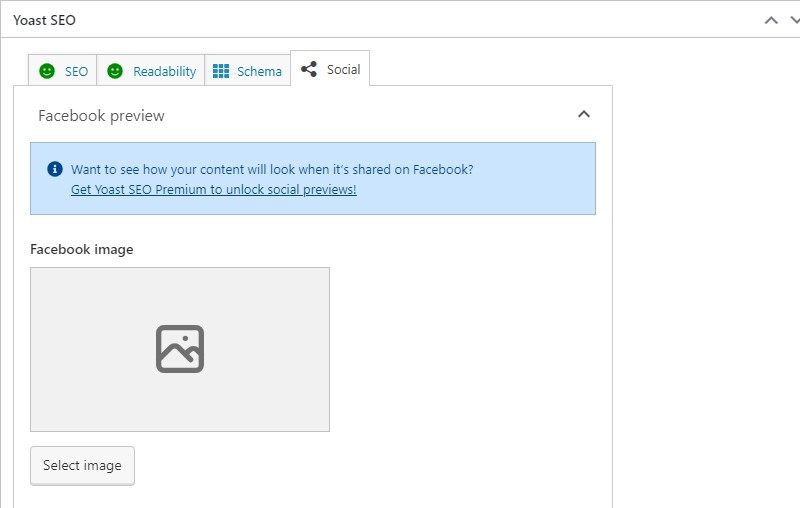

Na maioria das vezes, você não terá que configurar manualmente essas informações para cada postagem porque o Yoast irá gerá-las automaticamente dependendo de:
- Seu título SEO
- Imagem em destaque do seu conteúdo
No entanto, se você quiser alterar os padrões, este é o lugar para fazê-lo.
Tenha em mente, porém, que você precisará do Yoast Premium para permitir visualizações sociais do seu conteúdo.
Explore o painel do plug-in Yoast SEO
Agora que você configurou o Yoast SEO e entendeu a meta box, vamos dar uma olhada no painel.
Na página principal do Yoast Dashboard, você será alertado sobre possíveis problemas de SEO e notificações em seu site:
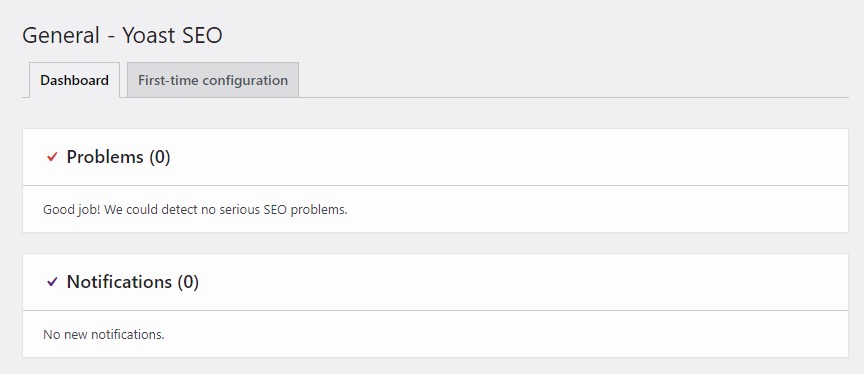
Configurações do Yoast SEO
Para acessar as configurações de todo o site do Yoast SEO, vá para Yoast SEO »Configurações no menu de administração do WordPress.
A partir daqui, você pode ver as configurações do Yoast SEO em quatro seções diferentes.
Seção Geral
A seção “Geral” possui quatro subseções com várias configurações.
Na subseção “Recursos do site” , você pode ativar ou desativar determinados recursos (como os recursos de análise de SEO e análise de legibilidade descritos acima).
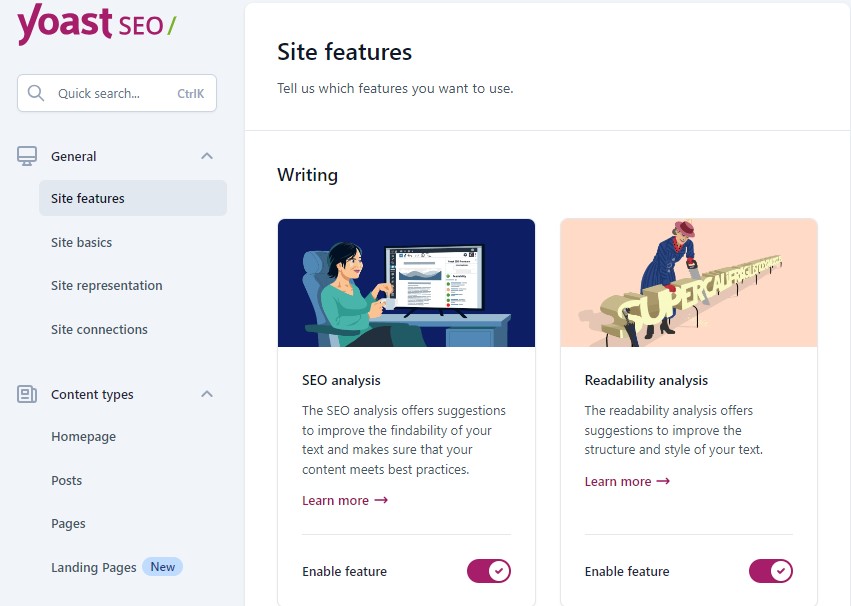
Você também pode visualizar o mapa do site Yoast SEO aqui. Basta rolar para baixo até a seção APIs e clicar no botão “Visualizar o Sitemap XML” .
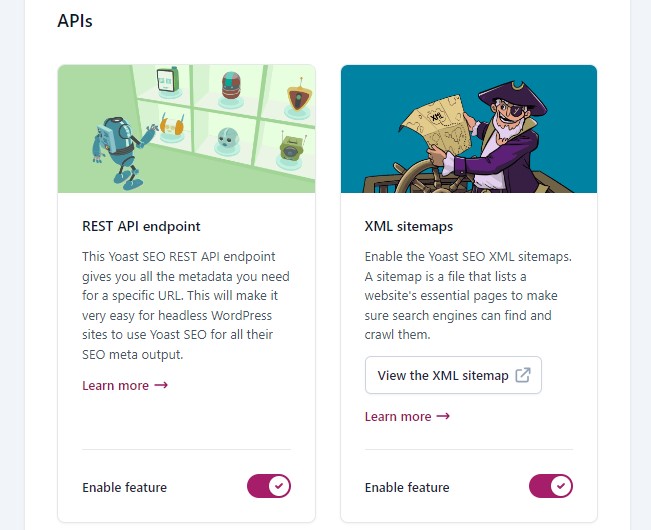
A subseção “Noções básicas do site” permite fornecer informações básicas sobre o seu site.
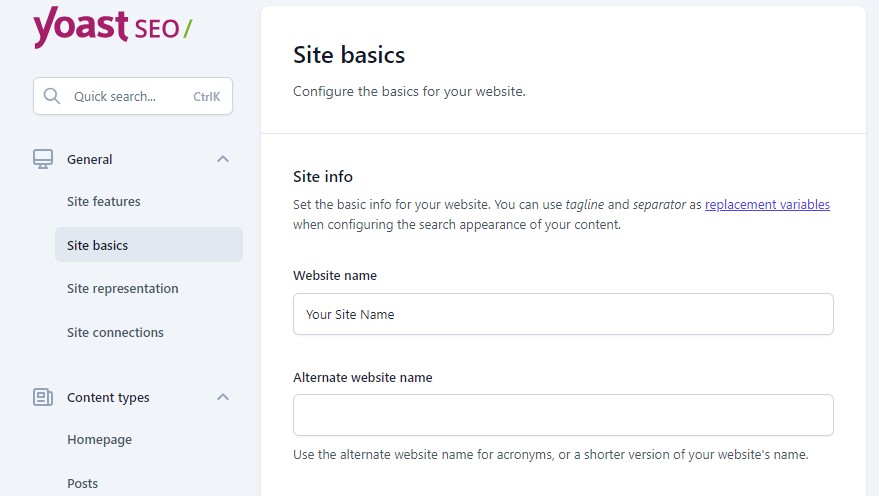
A subseção “Representação do site” contém as mesmas informações que você enviou durante a configuração inicial do plugin. Seu objetivo é fornecer dados ao Knowledge Graph do Google.
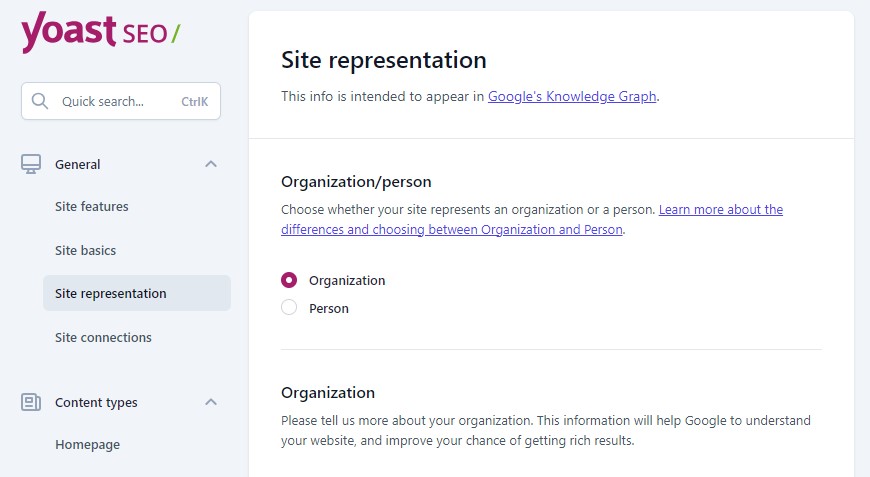
A subseção “Conexões do site” permite validar seu site em outras ferramentas, como o Google Search Console.
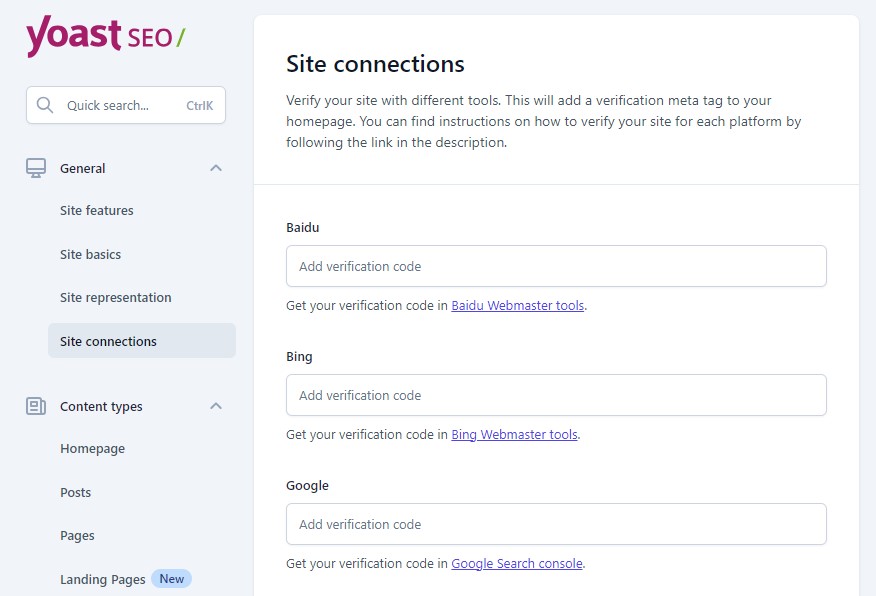
Seção de tipos de conteúdo
A área “Tipos de conteúdo” permite personalizar como os diferentes tipos de conteúdo aparecem nos motores de busca e sites de mídia social.
Os tipos de conteúdo são divididos em quatro subseções: Página inicial, Postagens, Páginas e Páginas iniciais.
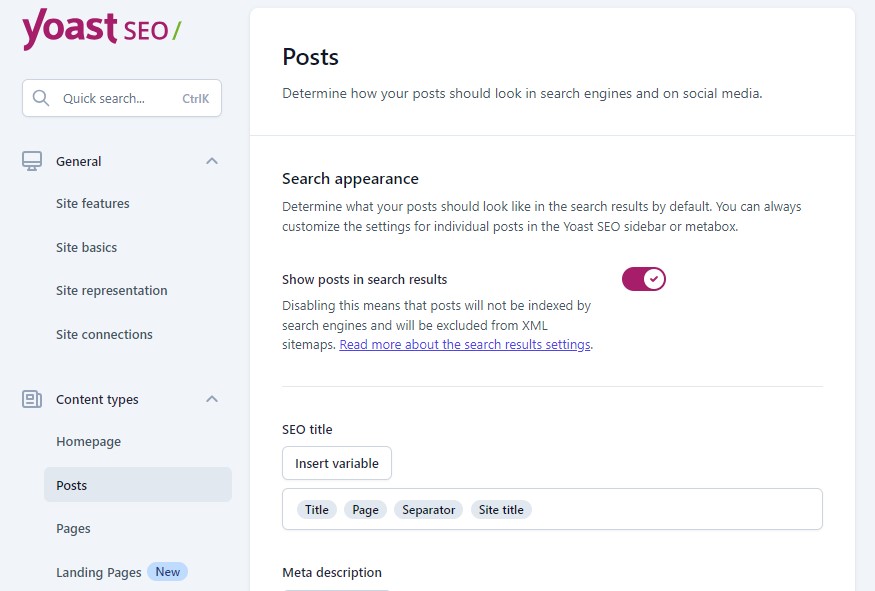
Estas são as configurações globais para cada um dos tipos de conteúdo. Você pode configurá-los de forma diferente para páginas específicas no editor de conteúdo.
Por exemplo, você pode definir a página padrão e postar o título SEO aqui, mas alterá-lo para cada um na área “Google Preview” da seção Yoast SEO no editor.
Seção de categorias e tags
A seção “Categorias e tags” permite personalizar a pesquisa e a aparência nas mídias sociais das taxonomias: categorias e tags.
Você também pode impedir que os mecanismos de pesquisa indexem essas taxonomias.
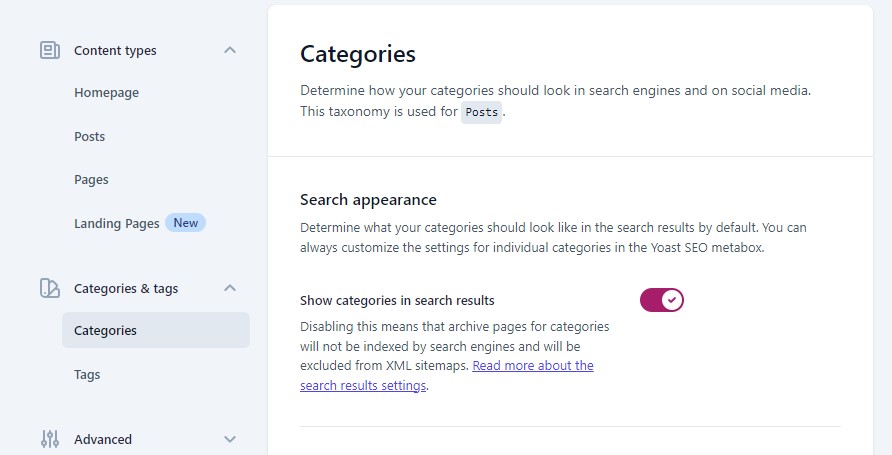
Seção Avançada
A seção “Avançado” permite que você personalize configurações de otimização de rastreamento, localização atual e páginas adicionais, como arquivos de autor, arquivos de data, arquivos de formato e páginas especiais. Além disso, existem opções adicionais para páginas de mídia e feeds RSS.
A subseção “Breadcrumbs” permite que você personalize a aparência da localização atual em seu site. Existem várias opções para personalizar a aparência de sua navegação estrutural, escolher quais taxonomias exibir para tipos de conteúdo e muito mais.
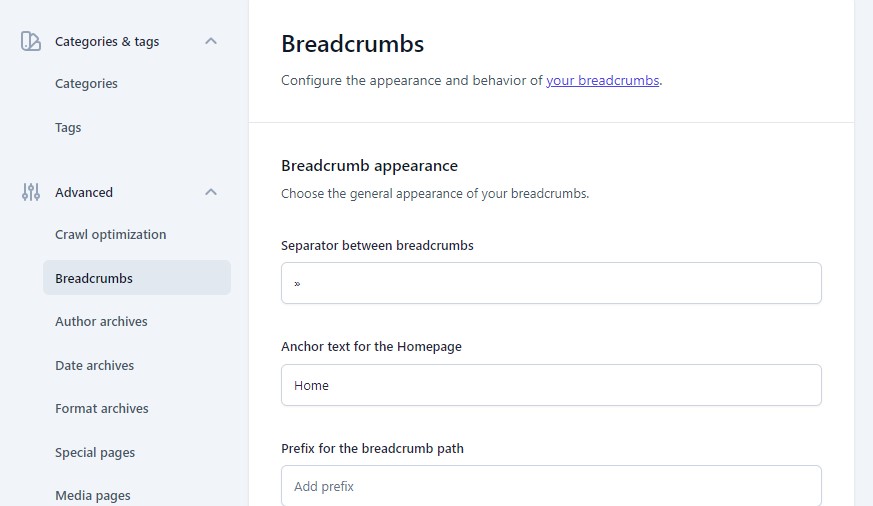
Na subseção “Arquivos” , você pode desativar o autor, a data ou os arquivos de páginas especiais nos resultados da pesquisa. Além disso, você também tem a opção de mostrar ou ocultar os autores sem publicar os resultados.
Integrações
Em Yoast SEO »Integrações , você encontrará uma lista de integrações, incluindo SEMrush, Wincher, WooCommerce e outras. Algumas integrações estão disponíveis apenas com Yoast SEO Premium.
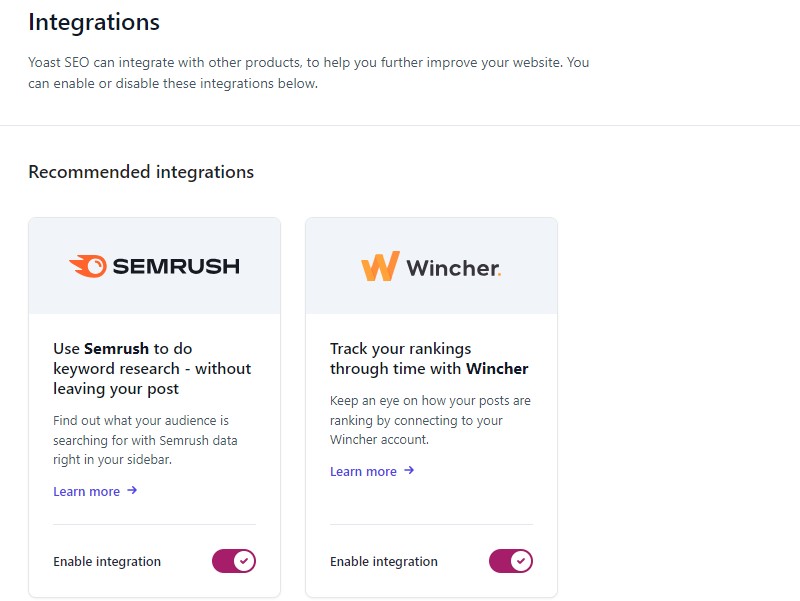
Por exemplo, quando você integra Semrush com Yoast SEO, ele permite que você faça pesquisas de palavras-chave diretamente no editor WordPress sem sair do seu post.
No entanto, para usar esse recurso, primeiro você precisa conectar sua conta Semrush ao plugin Yoast SEO.
(Se você ainda não possui uma conta SEMrush, crie uma gratuitamente. Ela permite fazer até 10 solicitações em 24 horas.)
Ferramentas
Em Yoast SEO »Ferramentas , você encontrará ferramentas integradas poderosas que ajudam a acelerar seu site, economizar tempo de edição e configurar arquivos SEO essenciais em seu servidor.
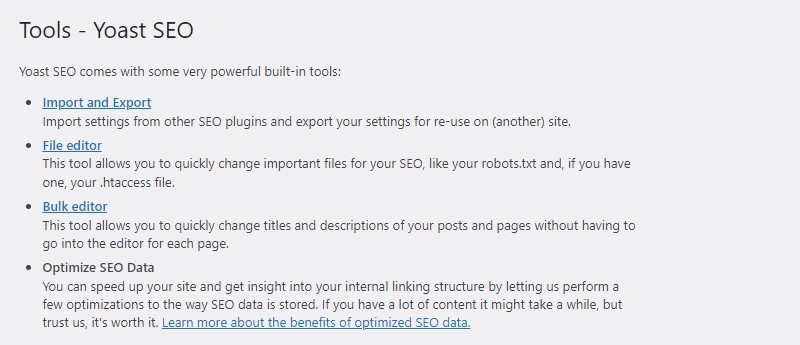
Uma das melhores coisas que você pode fazer aqui é modificar o arquivo robots.txt do seu site diretamente do seu painel.
Se você clicar na opção Editor de arquivo , Yoast irá ajudá-lo a criar um arquivo robots.txt (se você não tiver um). Depois de obter o arquivo, o Yoast permitirá que você altere-o diretamente no seu painel:
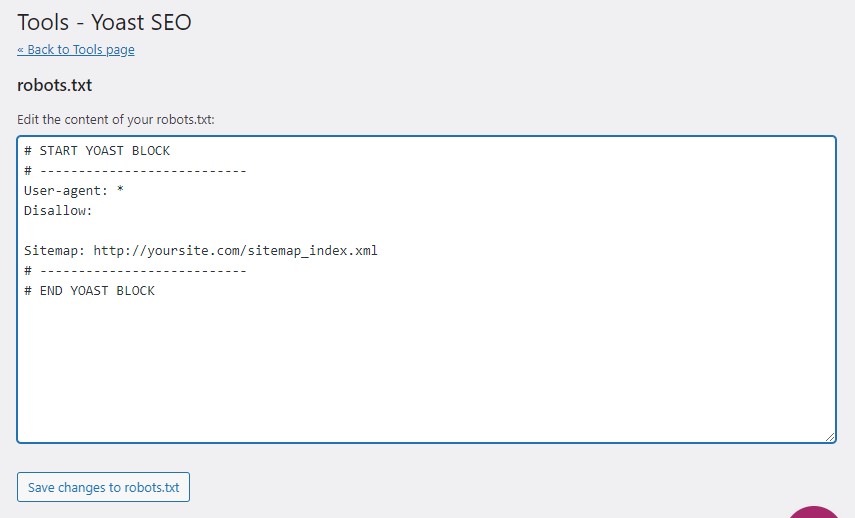
Se você não vir a opção Editor de arquivo, pode ser um dos dois motivos.
- Seu arquivo .htaccess ou a pasta Nginx não são editáveis em seu servidor web. Você pode entrar em contato com seu provedor de hospedagem para obter ajuda com isso.
- Sua instalação do WordPress está com a edição de arquivos desabilitada.
Conclusão
Yoast SEO é um plugin obrigatório para todo proprietário de site que deseja melhorar seu SEO. Possui vários recursos projetados para fornecer otimização avançada. Além disso, a maioria de seus recursos de SEO são pré-configurados e prontos para uso, o que o torna ideal para iniciantes.
Neste guia, percorremos as etapas de como usar o Yoast SEO, desde a configuração até as configurações básicas do Yoast. Depois de definir todas as configurações, tudo o que resta fazer é otimizar seu conteúdo no Meta Box para Yoast SEO.
Para fazer isso, preste atenção aos seguintes elementos vitais:
- Frase-chave de foco – Faça uma pesquisa de palavras-chave e descubra as palavras-chave pelas quais deseja que sua postagem seja classificada.
- Título SEO – Escreva um título SEO limpo e curto que explique corretamente o conteúdo da sua postagem e contenha a palavra-chave alvo.
- Meta descrição – Escreva uma breve descrição de sua postagem para convencer os usuários a clicarem em sua postagem.
- Análise de legibilidade – Verifique se há fatores de legibilidade em seu conteúdo, como comprimento da frase, palavras de transição e voz passiva.
Embora Yoast SEO ajude a otimizar o conteúdo do seu site, mais estratégias de SEO devem ser executadas para garantir que seu site tenha uma boa classificação nas SERPs.
Esperamos que este guia para iniciantes tenha ajudado você a aprender como usar o plugin Yoast SEO no WordPress.
Para saber mais, verifique estes outros recursos úteis:
- Yoast SEO vs All in One SEO: Qual é o melhor para iniciantes?
- Como otimizar imagens para WordPress [Guia completo]
- Como limpar o cache do WordPress em minutos [4 maneiras fáceis]
Por último, siga-nos no Facebook e no Twitter para se manter atualizado sobre os últimos artigos sobre WordPress e blogs.
perguntas frequentes
Posso usar o plug-in Yoast SEO gratuitamente? Sim. Yoast SEO oferece uma versão gratuita que você pode usar gratuitamente. A versão gratuita inclui todos os recursos essenciais de SEO de que você precisa para começar, incluindo: análise de SEO, análise de legibilidade, análise de frase-chave Focus e muito mais.
Se precisar de recursos de SEO mais avançados, como integração de mídia social, sugestões de links internos e sugestões de palavras-chave relacionadas, você pode atualizar para Yoast SEO Premium.
Sim. Yoast SEO oferece uma versão gratuita que você pode usar gratuitamente. A versão gratuita inclui todos os recursos essenciais de SEO de que você precisa para começar, incluindo: análise de SEO, análise de legibilidade, análise de frase-chave Focus e muito mais.
Se precisar de recursos de SEO mais avançados, como integração de mídia social, sugestões de links internos e sugestões de palavras-chave relacionadas, você pode atualizar para Yoast SEO Premium.
Posso usar Yoast SEO sem WordPress? Sim, você pode usar Yoast SEO sem WordPress. Yoast SEO também funciona com outros sistemas de gerenciamento de conteúdo (CMS), como Shopify, Drupal, TYPO3 e muito mais.
Sim, você pode usar Yoast SEO sem WordPress. Yoast SEO também funciona com outros sistemas de gerenciamento de conteúdo (CMS), como Shopify, Drupal, TYPO3 e muito mais.
Eu realmente preciso de um plugin de SEO? Usar um plugin de SEO para WordPress oferece várias vantagens em relação a não usá-lo.
Por exemplo, sem um plugin, você não seria capaz de fazer algumas coisas no WordPress – como editar tags de título ou não indexar páginas específicas – sem mexer no código.
Usar um plugin de SEO para WordPress oferece várias vantagens em relação a não usá-lo.
Por exemplo, sem um plugin, você não seria capaz de fazer algumas coisas no WordPress – como editar tags de título ou não indexar páginas específicas – sem mexer no código.
Quais são algumas alternativas de Yoast SEO? Existem várias alternativas de Yoast SEO disponíveis, tanto gratuitas quanto pagas. Algumas das alternativas mais populares do Yoast SEO incluem:
- Classificação matemática
- Pacote SEO tudo em um
Existem várias alternativas de Yoast SEO disponíveis, tanto gratuitas quanto pagas. Algumas das alternativas mais populares do Yoast SEO incluem:
- Classificação matemática
- Pacote SEO tudo em um
Quanto custa o Yoast Premium? O Yoast SEO premium custa apenas US$ 99 por site, incluindo um ano de atualizações e suporte gratuitos.
O Yoast SEO premium custa apenas US$ 99 por site, incluindo um ano de atualizações e suporte gratuitos.
Quanto tempo leva para o Yoast SEO funcionar? Não há uma resposta clara sobre quanto tempo o Yoast SEO leva para funcionar. Normalmente depende do tipo de palavras-chave que você deseja atingir. No entanto, pode levar de 2 a 3 meses para ver os resultados orgânicos e o tráfego de pesquisa em seu site.
Não há uma resposta clara sobre quanto tempo o Yoast SEO leva para funcionar. Normalmente depende do tipo de palavras-chave que você deseja atingir. No entanto, pode levar de 2 a 3 meses para ver os resultados orgânicos e o tráfego de pesquisa em seu site.
